Habilite a proteção contra Cryptominers e Fingerprinters no Firefox
No mundo atual, orientado por dados, tornou-se essencial proteger sua privacidade online. O método mais simples para garantir isso é compartilhar informações limitadas com sites nos quais você raramente confia. A maioria dos sites equipa habilmente ferramentas que rastreiam seu comportamento. A Mozilla(Mozilla) apresentou uma solução exclusiva – um recurso para permitir proteção contra Cryptominers e Fingerprinters. (enable protection against Cryptominers and Fingerprinters.) Essas técnicas bloqueiam essas ferramentas que perfilam sua identidade. A criação não foi um esforço individual. O resultado é de uma parceria conjunta com a Disconnect .
A Mozilla está se adaptando a uma abordagem que bloqueia prontamente a mineração(cryptocurrency mining) de criptomoedas e scripts de impressão digital do navegador . (browser fingerprinting)Isso ajudará os usuários do (users)Firefox a obter a experiência de navegação privada que eles esperam e merecem.
O que é impressão digital do navegador?(What is Browser Fingerprinting?)
Este script pode revelar informações importantes relacionadas à configuração do seu computador. Ele ajuda a criar uma impressão digital que rastreia seu comportamento na Web, mesmo se você limpar seus cookies.
O que são criptomineradores?(What are Cryptominers?)
Da mesma forma, o 'Cryptominers' foi projetado para ajudar os cyberpunks a executar operações caras em seu navegador da web. O script pode gerar Cryptocurrency . Pode para si ou para o benefício de outra pessoa. Esses scripts podem levar a um consumo de energia da CPU do seu computador .
Nota:(Note:) Ambos os recursos já estão disponíveis na versão Beta e na versão Nighty . Além disso, Cryptomining e Fingerprinting são desabilitados por padrão. No entanto, você pode ativá-los executando as etapas a seguir.
Habilite a proteção contra Cryptominers e Fingerprinters no Firefox
- Abra o Firefox > Menu > Preferências
- Navegue até a guia ' Privacidade e segurança '.(Privacy and Security)
- Procure(Look) uma opção que diz ' Bloqueio de conteúdo(Content Blocking) '.
- Quando encontrado, escolha ' Personalizado'.(Custom.’)
- Por fim, marque a caixa ' Criptomineradores(Cryptominers) ' e ' Impressoras digitais(Fingerprinters) '.
- Poste isso; ele irá bloquear os scripts.
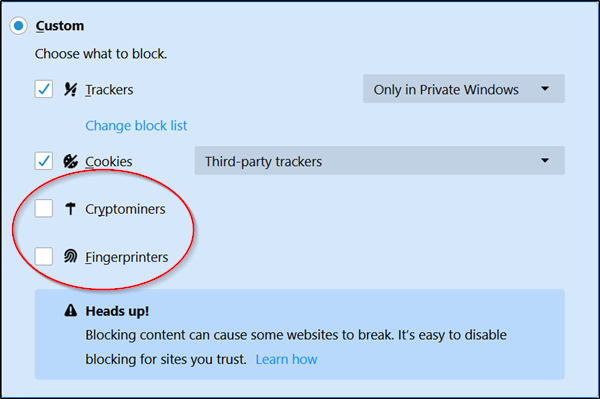
Uma vez feito, o Firefox bloqueará esses scripts. O novo recurso já está disponível no Firefox 67 Beta e no Firefox 68 Nightly. É provável que esteja disponível na versão estável do Firefox em algumas semanas.
Leia a seguir(Read next) : Como habilitar a autenticação em duas etapas no Mozilla Firefox(enable Two Step Authentication in Mozilla Firefox) para Windows 10.
Related posts
Como limpar Cache, Cookies, Browsing History em Chrome and Firefox
Como desativar Session Restore Crash Recovery em Firefox
Restaurar ausente ou excluído Firefox Bookmarks or Favorites
A maioria Mozilla Firefox úteis sobre: ajustes de configuração
Chrome or Firefox não pode baixar ou salvar arquivos no seu computador
Como sincronizar Tabs entre Edge, Chrome and Firefox browsers
400 Bad Request, Cookie Too Large - Chrome, Edge, Firefox, ou seja
Como copiar URLs de todos Tabs aberto no Chrome and Firefox browser
Search em várias abas abertas em Firefox and Chrome browsers
Reset or Refresh Firefox browser settings para o padrão em Windows 10
Como habilitar Firefox Bookmarks barra de ferramentas apenas em New tab página
Como permitir ou Block Add-on installation em Firefox
Seu browser é gerenciado pela sua organização, diz Firefox, Edge
Change User Interface language para Chrome or Firefox browser
Feche todos os aberto browser tabs uma vez em Chrome, Edge, ou Firefox
Windows Defender Application Guard Extension para Chrome & Firefox
Convert Text para Speech Offline com extensão TTFox Firefox browser
Firefox JSON Viewer não está funcionando; Não é possível visualizar ou editar dados JSON
Hyperlink Auditing em Chrome & Firefox browsers
O add-on não pôde ser baixado por causa de um connection failure
